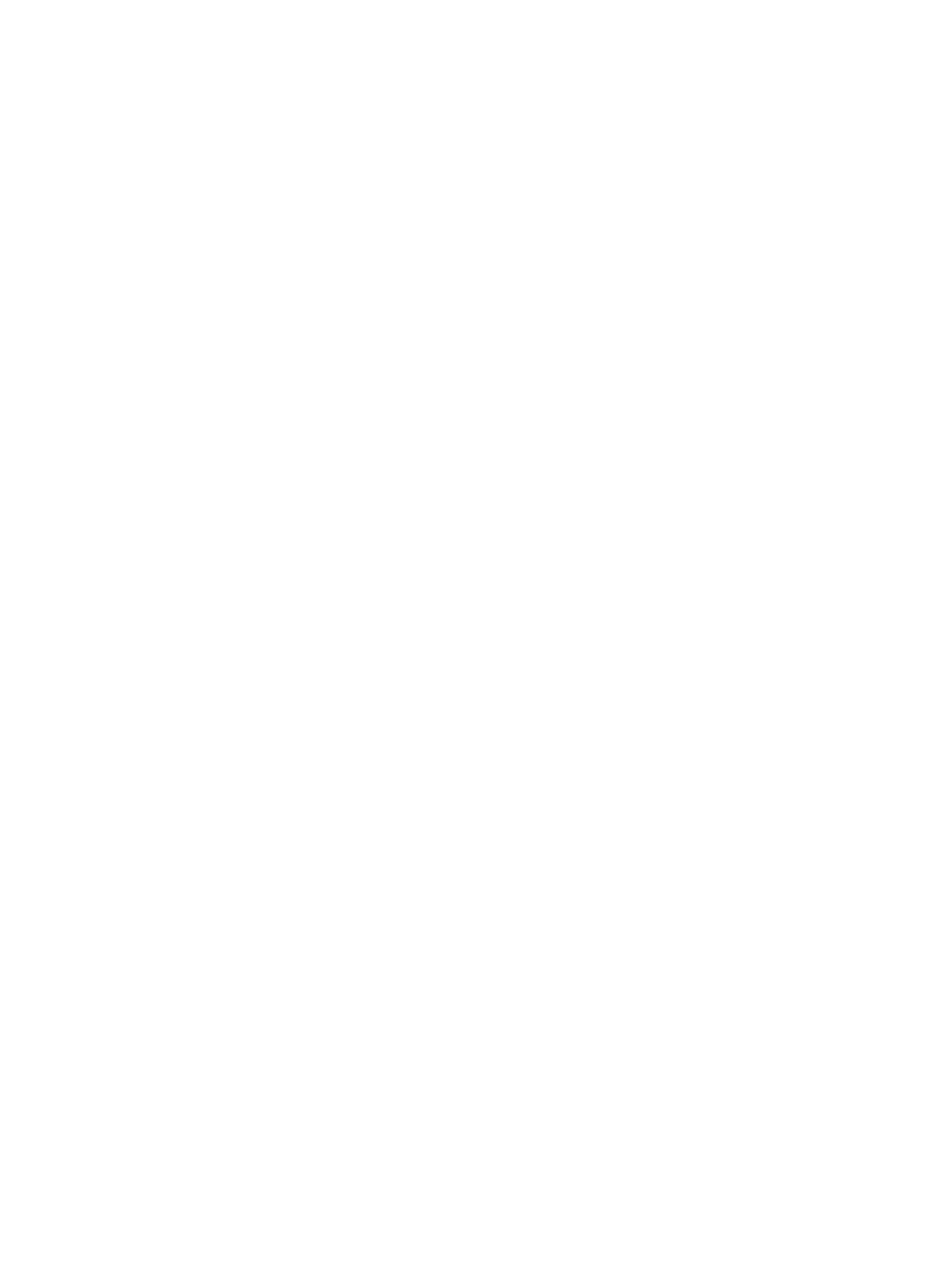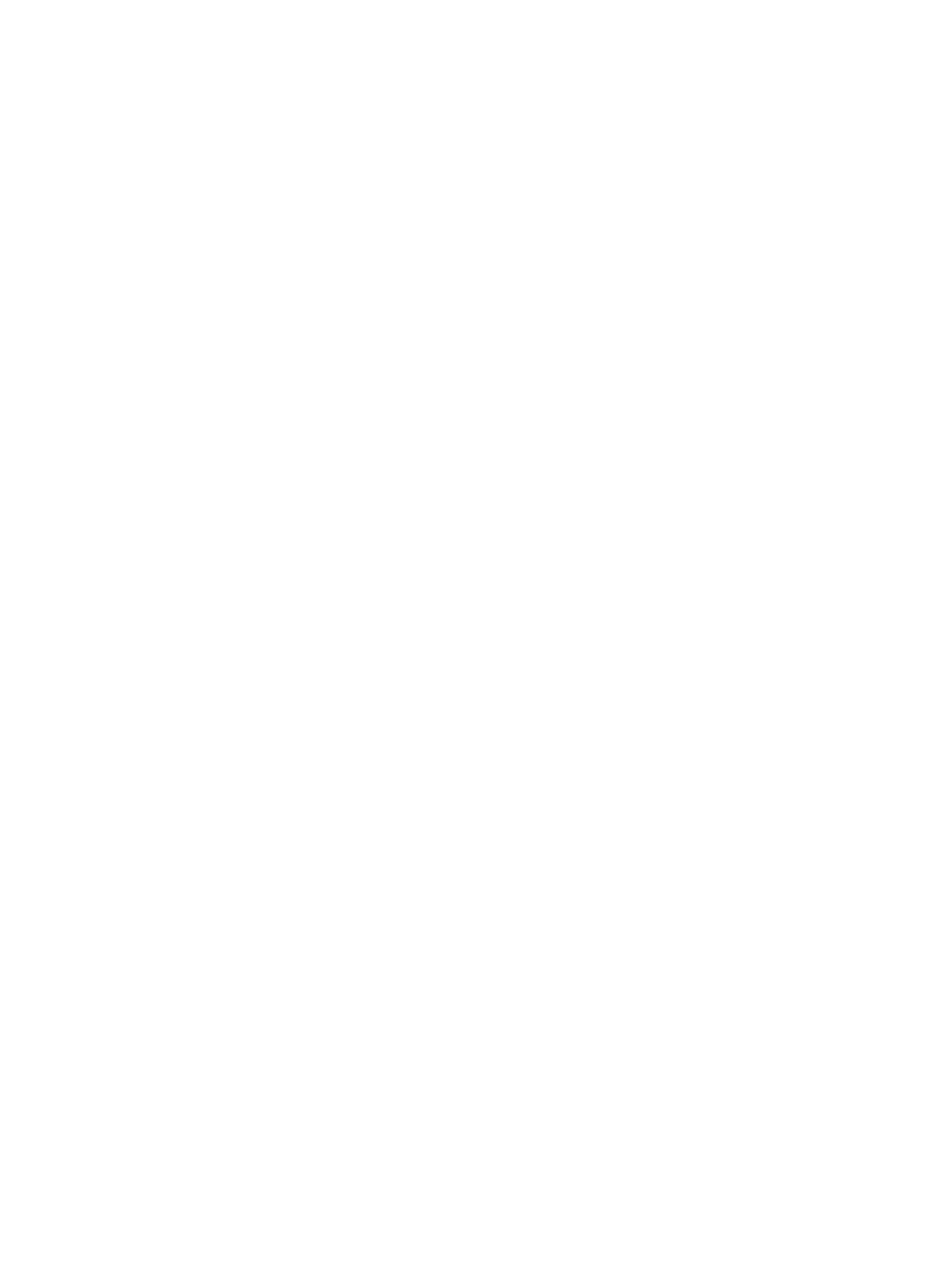
目次
1 コンピューター内部の作業..................................................................................................5
コンピューター内部の作業を始める前に......................................................................................................... 5
コンピューターの電源を切る..............................................................................................................................6
コンピューター内部の作業を終えた後に......................................................................................................... 7
2 コンポーネントの取り外しと取り付け........................................................................... 9
システムの概要......................................................................................................................................................9
奨励するツール....................................................................................................................................................10
SD カードの取り外し.......................................................................................................................................... 10
SD カードの取り付け.......................................................................................................................................... 11
バッテリーの取り外し........................................................................................................................................11
バッテリーの取り付け........................................................................................................................................11
アクセスパネルの取り外し................................................................................................................................11
アクセスパネルの取り付け................................................................................................................................12
メモリモジュールの取り外し............................................................................................................................12
メモリモジュールの取り付け............................................................................................................................12
ハードディスクドライブの取り外し............................................................................................................... 13
ハードディスクドライブの取り付け............................................................................................................... 14
オプティカルドライブの取り外し................................................................................................................... 14
オプティカルドライブの取り付け................................................................................................................... 15
キーボードの取り外し........................................................................................................................................15
キーボードの取り付け........................................................................................................................................17
WLAN カードの取り外し.................................................................................................................................... 17
WLAN カードの取り付け.................................................................................................................................... 17
パームレストの取り外し....................................................................................................................................18
パームレストの取り付け....................................................................................................................................20
入力/出力(I/O)ボードの取り外し..................................................................................................................20
入力/出力(I/O)ボードの取り付け..................................................................................................................21
システム基板の取り外し....................................................................................................................................21
システム基板の取り付け....................................................................................................................................22
コイン型電池の取り外し....................................................................................................................................23
コイン型電池の取り付け....................................................................................................................................23
ヒートシンクの取り外し....................................................................................................................................24
ヒートシンクの取り付け....................................................................................................................................24
システムファンの取り外し................................................................................................................................25
システムファンの取り付け................................................................................................................................25
スピーカの取り外し............................................................................................................................................26
スピーカの取り付け............................................................................................................................................27